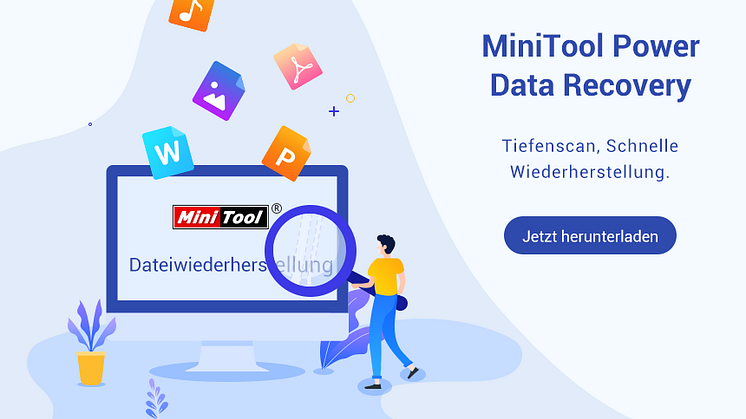
Pressemitteilung -
So kann man Zellen in Excel verbinden oder den Zellverbund aufheben (ohne Daten zu verlieren)?
Wenn Sie eine Excel-Datei bearbeiten, müssen Sie möglicherweise Zellen je nach Bedarf zusammenführen oder trennen. Wenn Sie nicht wissen, wie Sie Zellen in Excel ohne Datenverlust zusammenführen oder trennen können, können Sie diesen Beitrag von MiniTool Software lesen, um einige nützliche Anweisungen zu erhalten. Und wenn Sie Ihre verlorenen Excel-Dokumente wiederherstellen wollen, können Sie MiniTool Power Data Recovery ausprobieren.
Zusammenführen oder Aufheben von Zellen in Excel
Microsoft Excel ist eine Tabellenkalkulation, die auf Windows, macOS, Android und iOS weit verbreitet ist. Es enthält Funktionen wie Berechnungen oder Rechenfunktionen, Diagrammwerkzeuge, Pivot-Tabellen und eine Makro-Programmiersprache namens Visual Basic for Applications (VBA). Excel ist ein Teil der Microsoft Office-Softwaresuite.
Wenn Sie mit Excel arbeiten, müssen Sie eine Reihe von Fertigkeiten beherrschen. In diesem Artikel stellen wir Ihnen vor, wie Sie zwei oder mehr Zellen in Excel zusammenführen und trennen können. Dieser Trick ist sehr wichtig, denn im Grunde genommen muss jeder für Struktur Zellen zusammenführen oder trennen, wenn er etwas in Excel bearbeitet.
Wie fügt man Zellen in Excel unter Windows/Mac/Web zusammen oder löst die Verbindung auf (Standardmethoden)?
In diesem Teil stellen wir Ihnen vor, wie Sie zwei oder mehr Zellen in Excel unter Windows und Mac zusammenführen bzw. die Zusammenführung aufheben können. Wenn Sie Excel online verwenden, finden Sie dort ebenfalls Wege zum Zusammenführen und Aufheben des Zusammenführens von Zellen.
Wie kann man in Excel unter Windows Zellen verbinden oder den Zellverbund aufheben?
In Excel ist es nicht möglich, eine einzelne Zelle zu teilen. Aber Sie können Ihre Meinung ändern: Sie können sie wie eine geteilte Zelle aussehen lassen, indem Sie die Zellen darüber zusammenführen.
Wie kann man Zellen in Excel zusammenführen?
Es gibt zwei Möglichkeiten, Excel-Zellen zusammenzuführen.
Wenn Sie mehrere Zellen mit diesen beiden Methoden zusammenführen, wird der Inhalt nur einer Zelle (der oberen linken Zelle für Sprachen von links nach rechts oder der oberen rechten Zelle für Sprachen von rechts nach links) in der zusammengeführten Zelle beibehalten. Der Inhalt der anderen Zellen, die Sie zusammenführen, wird gelöscht. Wenn Sie wissen möchten, wie Sie Zellen in Excel zusammenführen können, ohne dass Daten verloren gehen, finden Sie im nächsten Teil eine Möglichkeit.
Weg 1: Verwenden Sie das obere Menü
Schritt 1: Markieren Sie die Zellen, die Sie zusammenführen möchten.
Schritt 2: Wählen Sie Verbinden & Zentrieren unter Start.
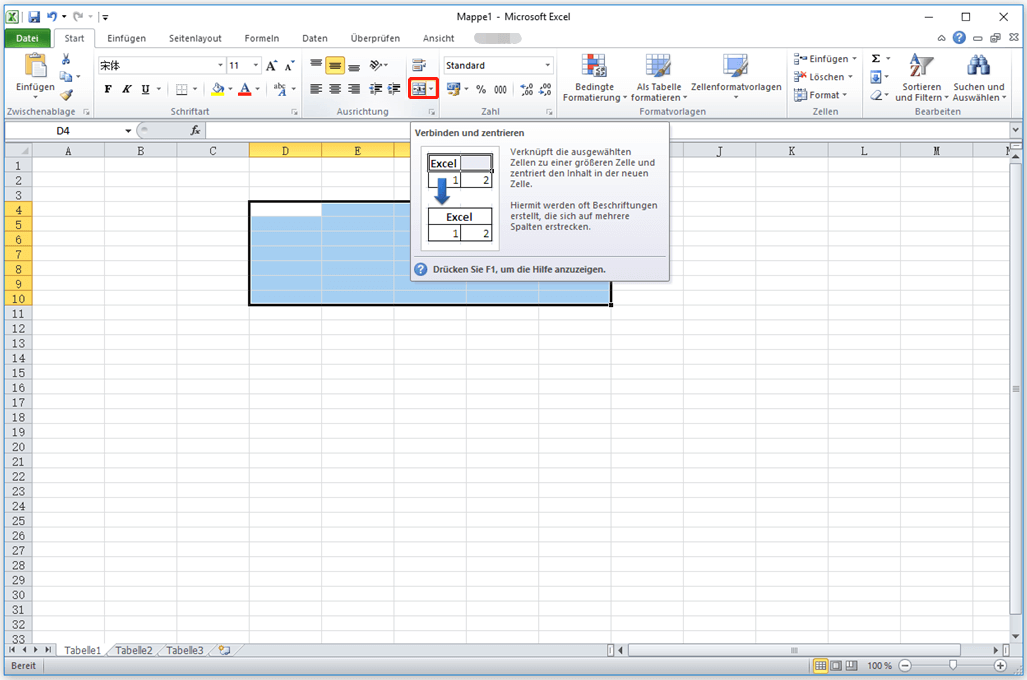
Auf diese Weise wird der Inhalt der ausgewählten Zellen in einer neuen, größeren Zelle zusammengeführt und zentriert. Dies ist natürlich nicht die einzige Möglichkeit, das Format der zusammengeführten Zellen zu bestimmen. Wenn Sie Verbinden & Zentrieren erweitern, finden Sie 3 weitere Optionen: Verbinden über, Zellen verbinden und Zellverbund aufheben.
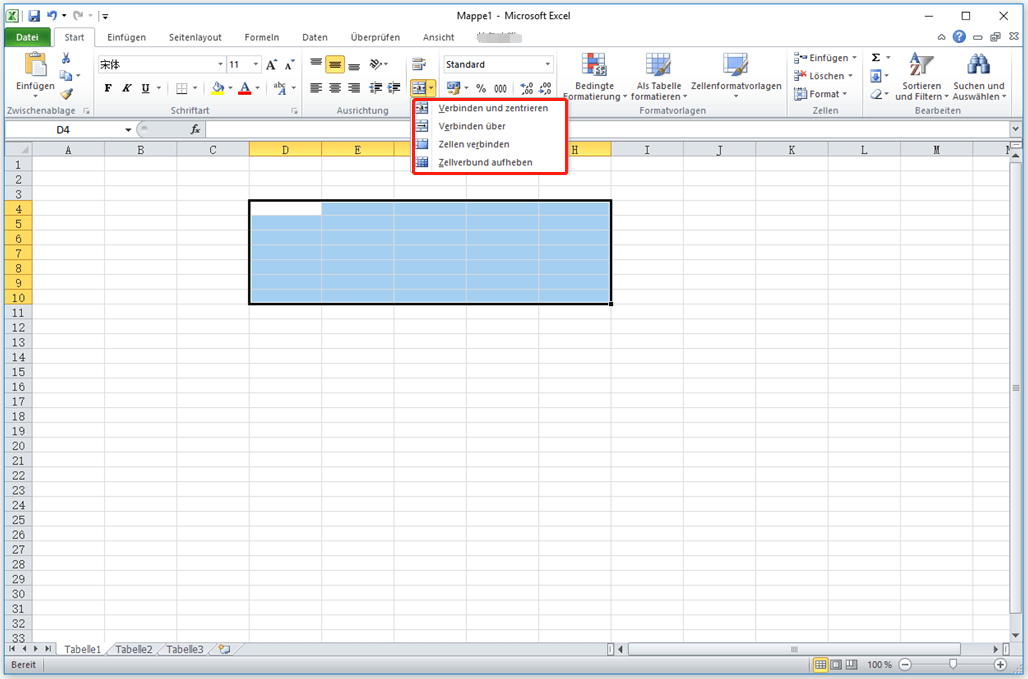
Verbinden über: Fügt die ausgewählten Zellen in der gleichen Zeile zu einer großen Zelle zusammen. Nachfolgend sehen Sie den Effekt des Zusammenführens in einer Zeile.
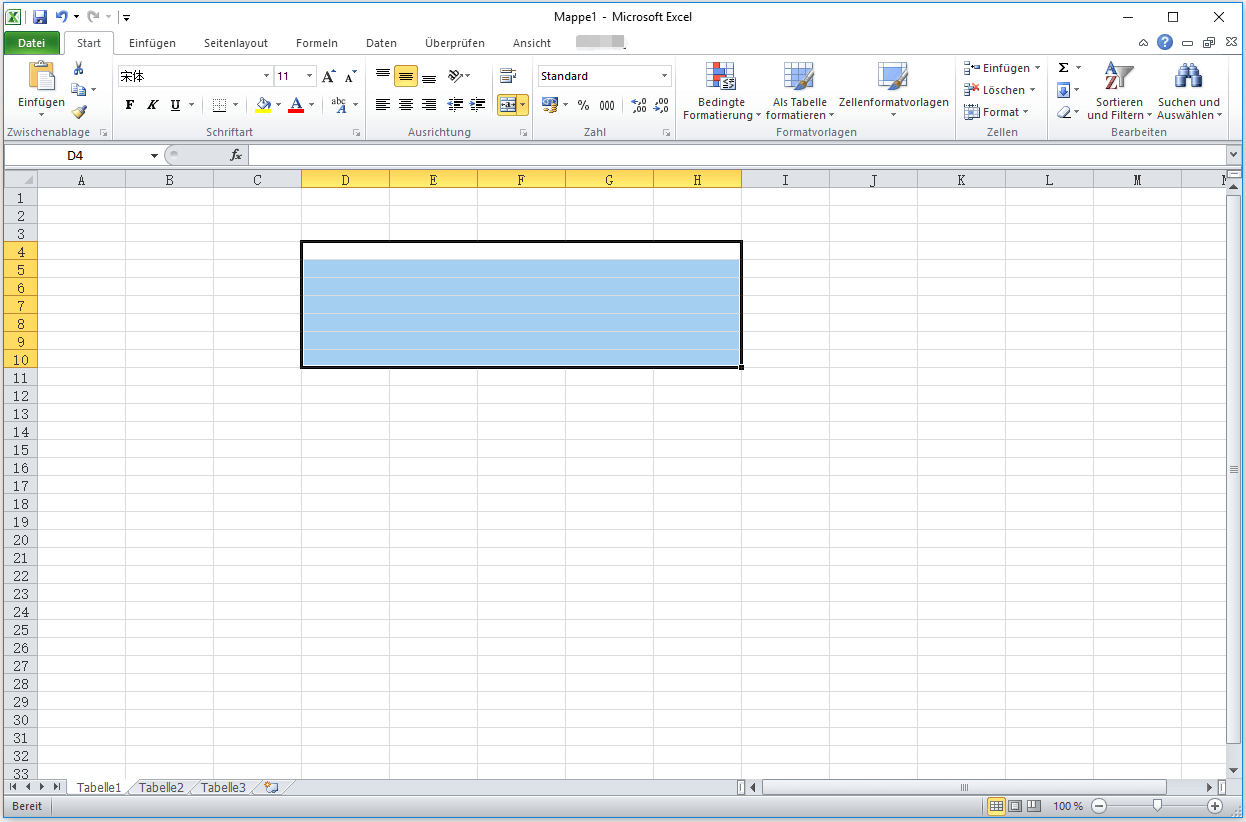
Zellen verbinden: fügt die ausgewählten Zellen zu einer Zelle zusammen. Der folgende Screenshot zeigt den Effekt des Zusammenfügens von Zellen.
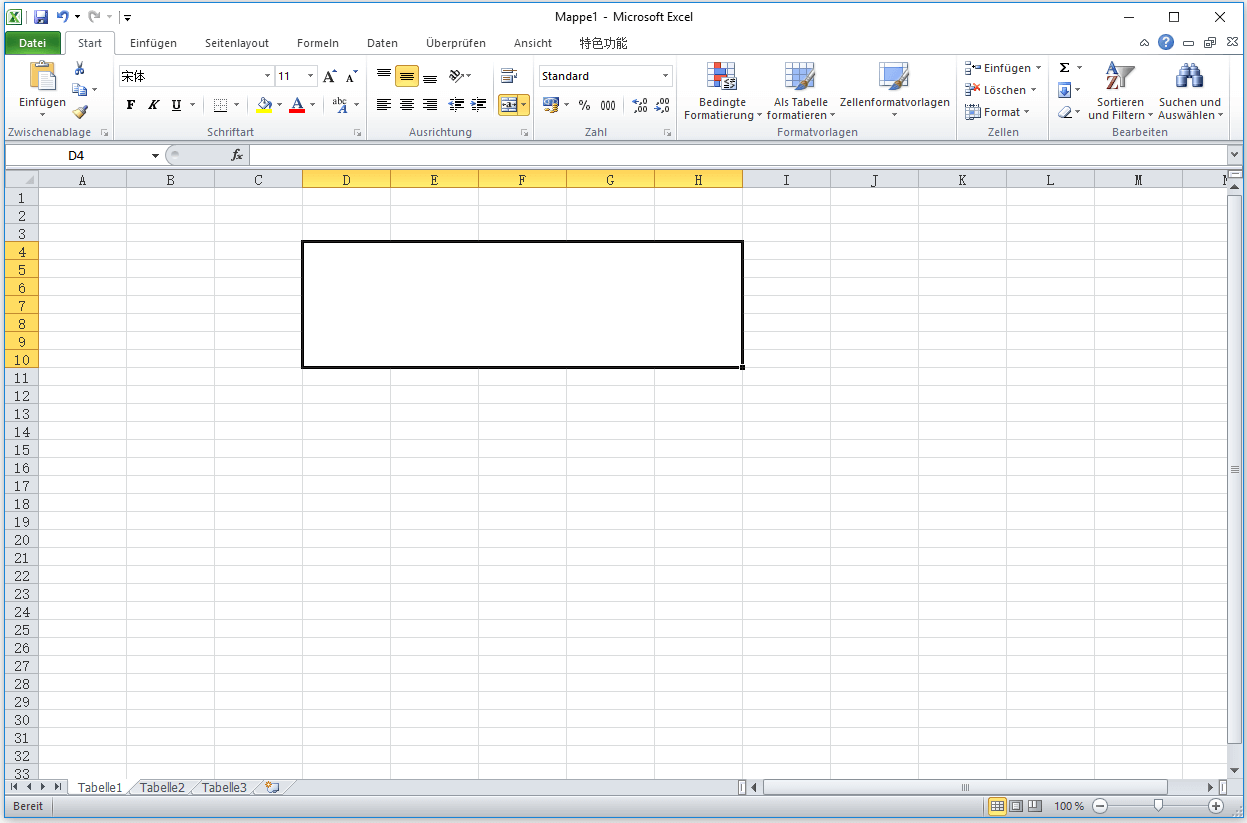
Zellverbinden aufheben: teilt die aktuelle Zelle in mehrere Zellen auf. Diese Option wird verwendet, um eine Zelle aufzuteilen, die aus mehreren Zellen zusammengefügt ist.
Sie können also auch eine dieser Optionen auswählen, um die ausgewählten Zellen je nach Bedarf verbinden.
Weg 2: Rechtsklickmenü verwenden
Eine einfache und direkte Möglichkeit, Zellen in Excel zusammenzuführen, ist die Verwendung des Rechtsklick-Menüs.
Schritt 1: Markieren Sie die Zellen, die Sie verbinden möchten, und klicken Sie mit der rechten Maustaste auf den markierten Bereich.
Schritt 2: Wählen Sie Zellen formatieren aus dem Rechtsklick-Menü, um fortzufahren.
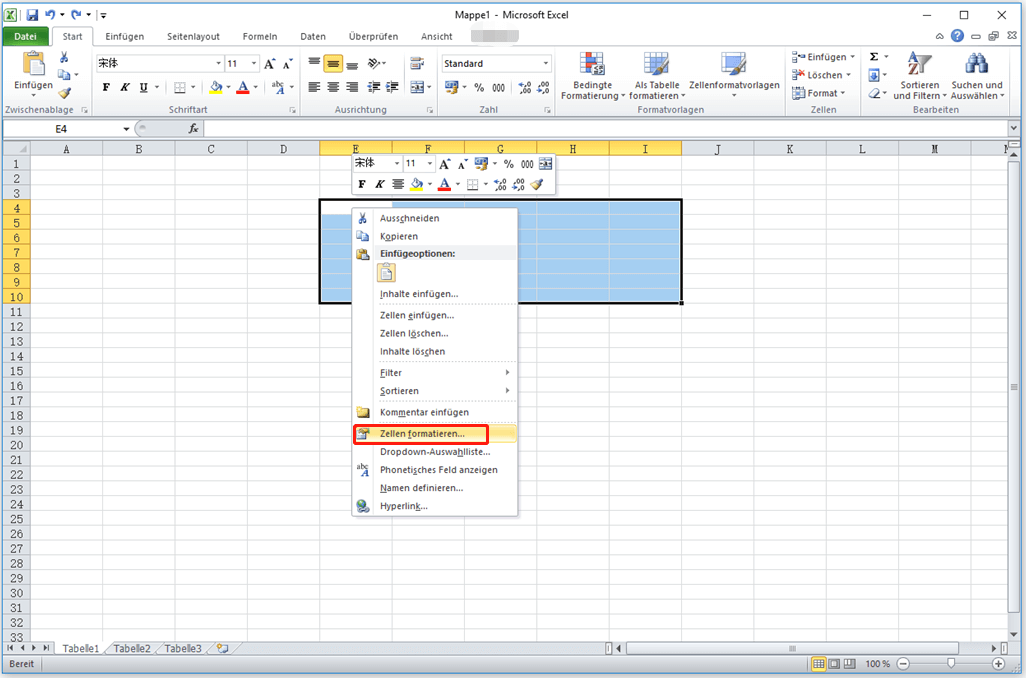
Schritt 3: Die Oberfläche Zellen formatieren wird eingeblendet. Wechseln Sie dann zu Ausrichtung und wählen Sie Zellen verbinden unter Textsteuerung.
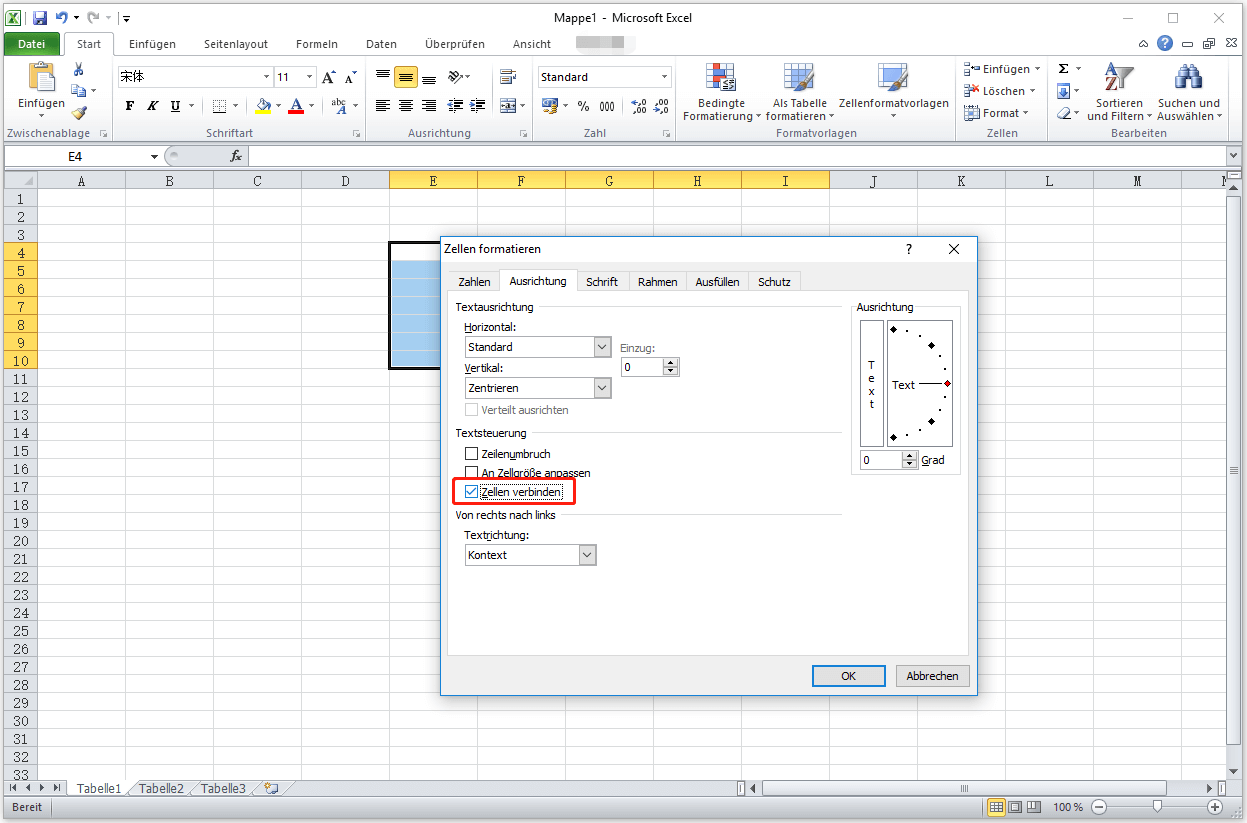
Schritt 4: Klicken Sie auf OK, um den Zusammenführungsvorgang zu speichern.
Auf diese Weise werden nur die ausgewählten Zellen zusammengeführt. Wenn Sie die Position des Inhalts in der zusammengeführten Zelle ändern möchten, können Sie die Optionen im Bereich Ausrichtung unter der Startleiste verwenden.
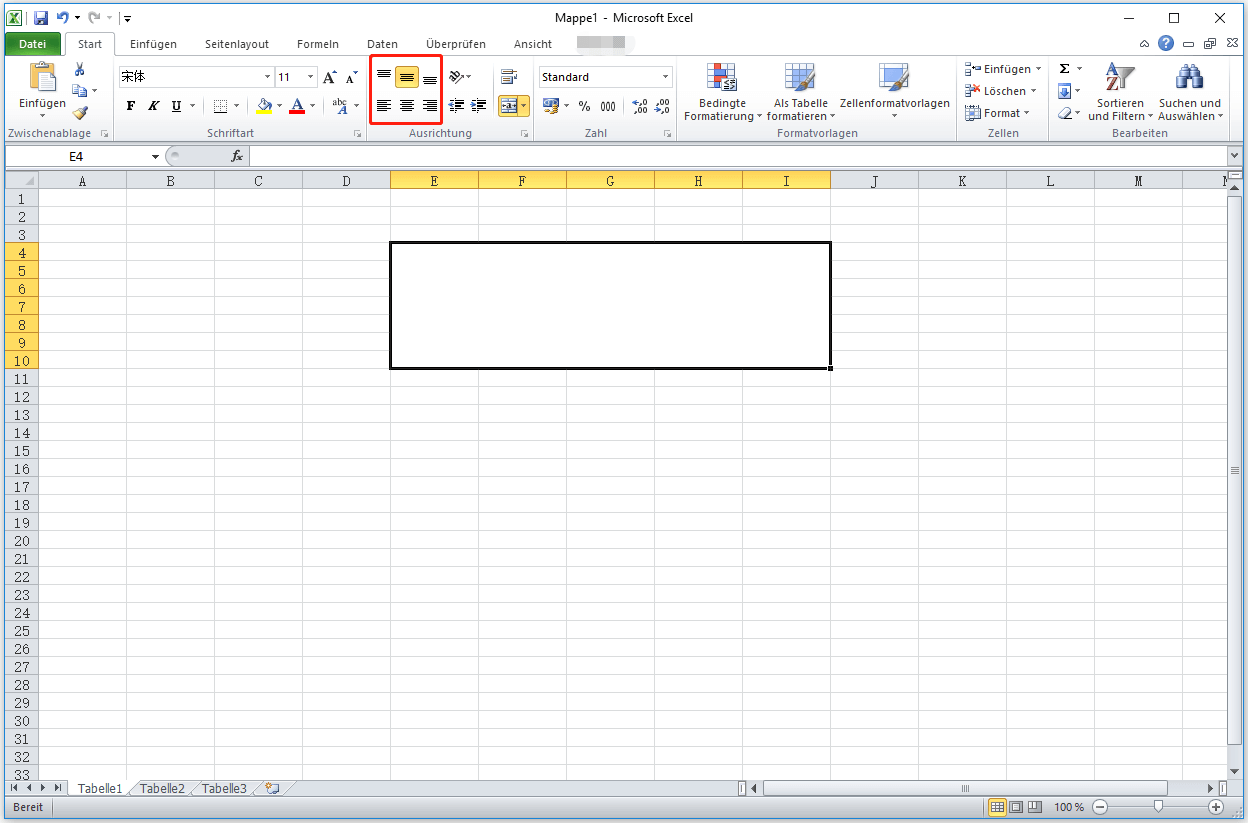
Wie hebt man den Zellverbund in Excel auf?
Das Teilen von nicht zusammengeführten Zellen ist in Excel nicht erlaubt. Das heißt, Sie können nur eine Zelle trennen, die durch mehrere Zellen verbunden ist.
Es gibt zwei Möglichkeiten, die Verbindung von Excel-Zellen aufzuheben:
Weg 1: Verwenden Sie das obere Menü
Im Folgenden wird beschrieben, wie Sie Zellen in Excel mithilfe des oberen Menüs der Multifunktionsleiste teilen können:
Schritt 1: Markieren Sie die Zelle, die Sie teilen möchten.
Schritt 2: Erweitern Sie Verbinden & Zentrieren und wählen Sie Zellverbund aufheben. Dadurch wird die aktuelle Zelle in mehrere Zellen aufgeteilt.

Links
- So beheben Sie „OpenJDK Platform Binarye Hohe CPU“?
- Was ist Tiny11 | Lightweight Windows 11 von ISO herunterladen
- [6 Wege] Wie kann man Microsoft Office-Fehlercode 135011 beheben?
- Wie können Sie sich ChatGPT in China verwenden und anmelden?
- Rectify11 ISO (neu gestaltete Windows 11) Download und Installieren
Themen
MiniTool® Software Ltd. ist ein professionelles Software-Entwicklungsunternehmen und stellt den Kunden komplette Business-Softwarelösungen zur Verfügung. Die Bereiche fassen Datenwiederherstellung, Datenträgerverwaltung, Datensicherheit und den bei den Leuten aus aller Welt immer beliebteren YouTube-Downloader sowie Videos-Bearbeiter. Bis heute haben unsere Anwendungen weltweit schon über 40 Millionen Downloads erreicht. Unsere Innovationstechnologie und ausgebildeten Mitarbeiter machen ihre Beiträge für Ihre Datensicherheit und -integrität.





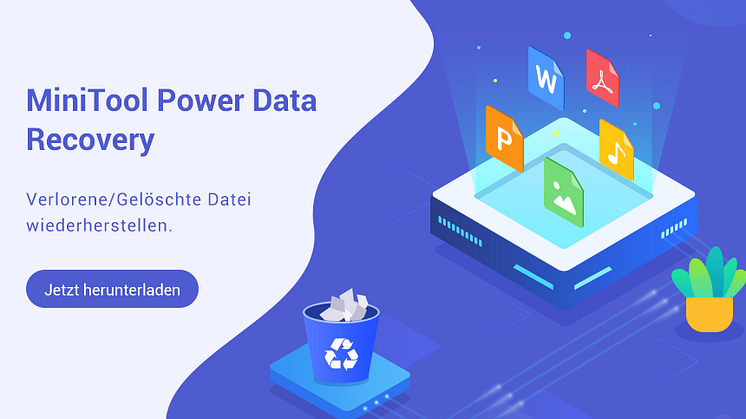



![So aktualisieren Sie BMW iDrive und Maps [BMW Software Anleitung]](https://mnd-assets.mynewsdesk.com/image/upload/ar_16:9,c_fill,dpr_auto,f_auto,g_sm,q_auto:good,w_746/deeeukhefzxy2bg3skck)